字库生成 / 图片取模, 视频教程来了
STC-ISP V6.93D 版
从本楼附件可以下载,或者点击 菜单 【升级】 去 升级
STC-ISP V6.93D 正式版,发布,大家一起多测试多提提宝贵建议
体验了一下最近更新的STC-ISP(V6.93D)正式版完善了的取模工具
简直太方便了
【文字生成工具】
支持纯字模的模式(格式1)和带索引的模式(格式2),还有汇编格式(ASM)和二进制格式(BIN)
以及符合OLED格式的垂直模式,以及符合U8G2库和TFT屏的水平模式
每种模式里,通过选择不同的顺序组合,以及数据字节是低位在前还是高位在前,还可以适应LED点阵屏之类其它种类的屏幕。
字体格式之类的设置也比较方便^_^
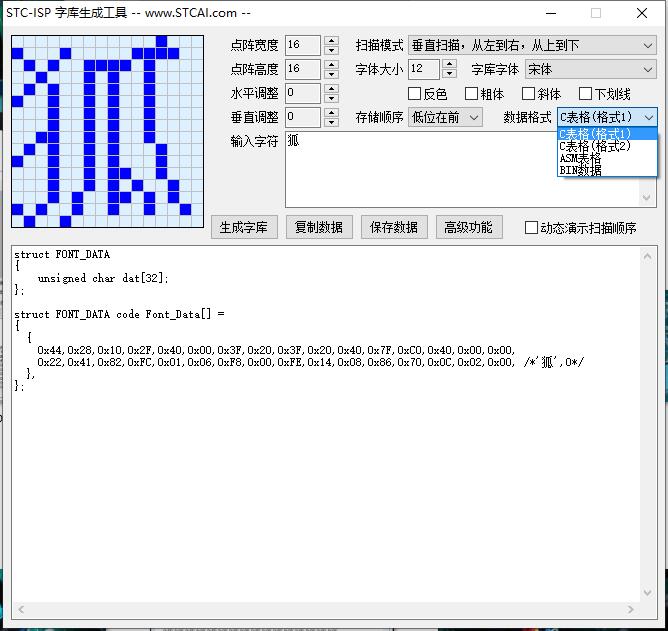
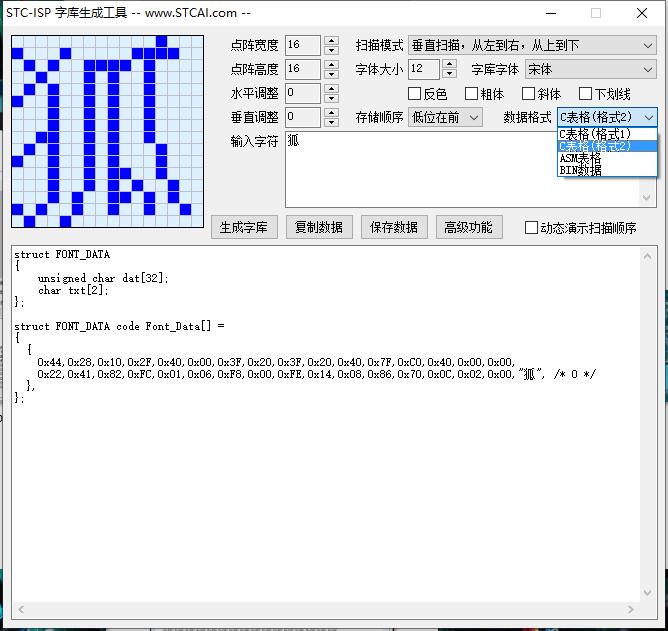

=========================================================================
【图片取模工具】
最新更新的图片取模工具,几乎支持了目前所有种类屏幕的取模格式。
比如用于TFT-LCD屏和彩色OLED屏的16位格式
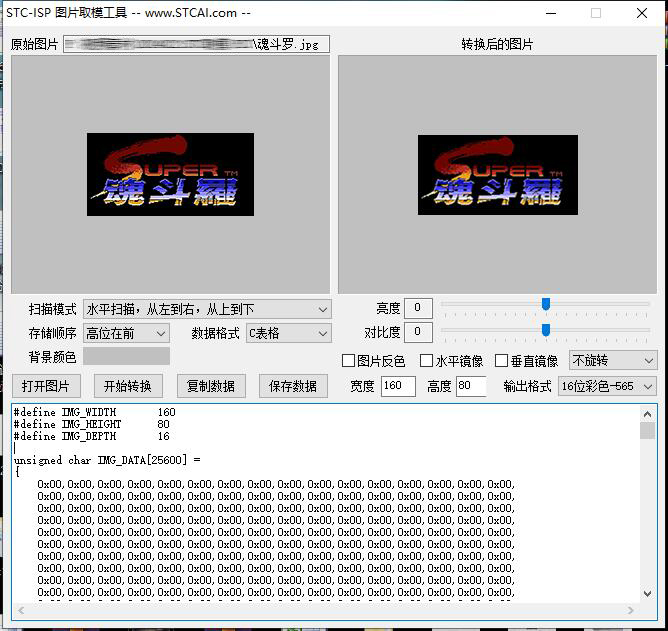

以及用于OLED之类单色显示屏的图片取模的单色格式
其中的水平模式可以用于U8G2库之类的缓存方式显示的逐行式取模
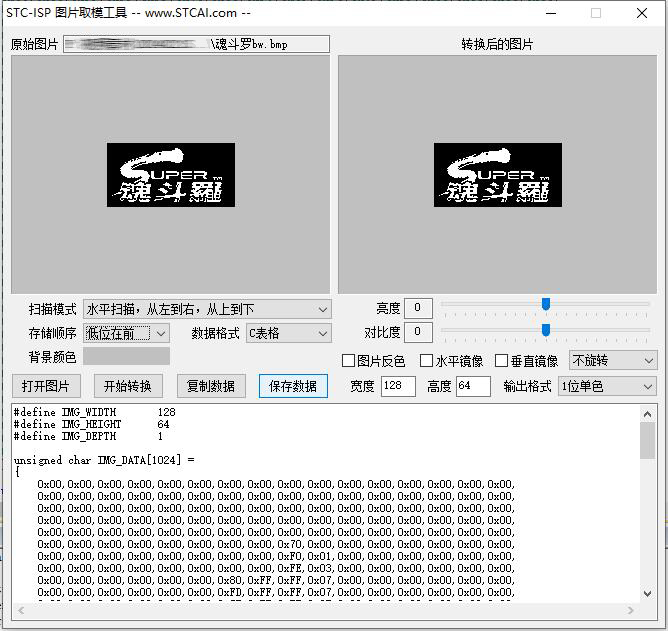

也可以用垂直模式,生成可以直接发送给屏幕显存的数据格式列行式
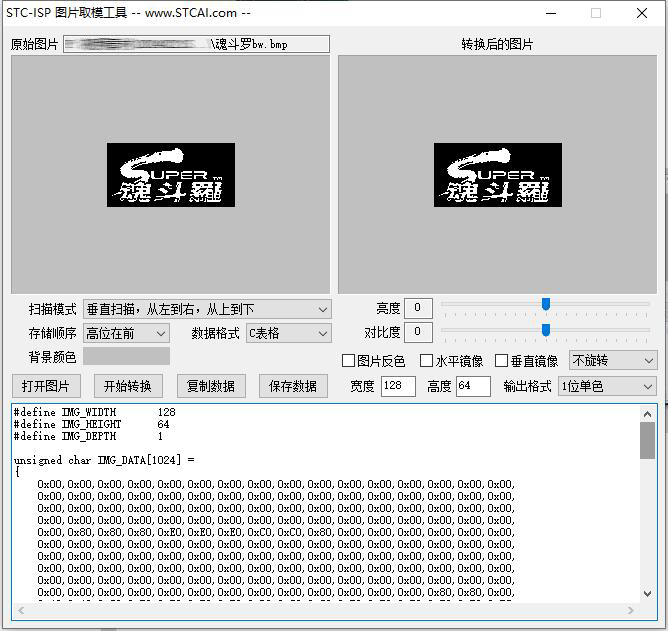

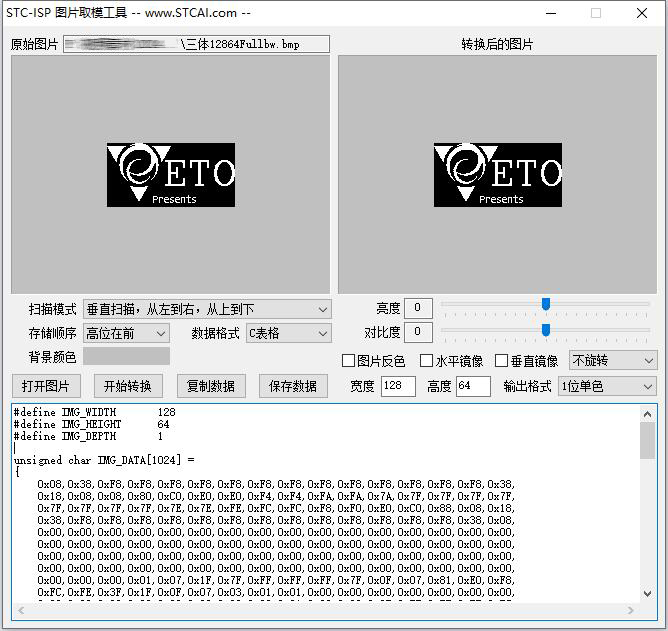

 给16色4阶灰度的OLED显示屏取模,也很顺利。
给16色4阶灰度的OLED显示屏取模,也很顺利。
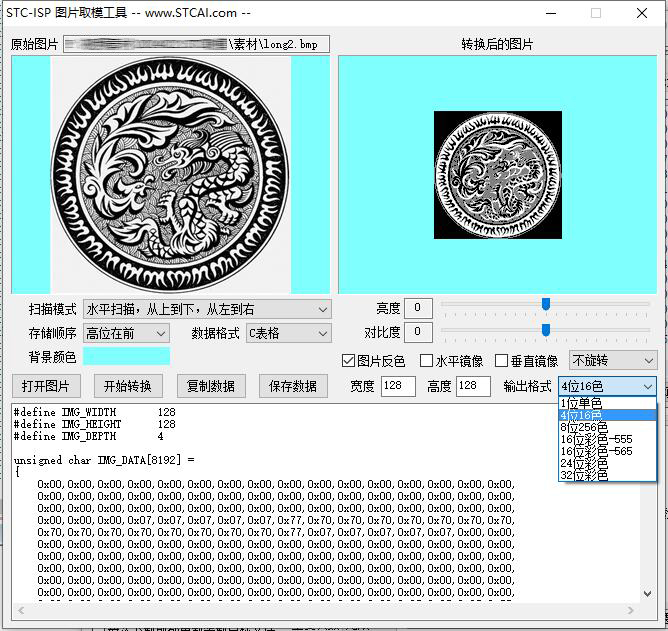

对图片的尺寸调整、反色、镜像、亮度、对比度之类的参数调节也十分方便。
=================================================
综合体验下来,之前用过的几种取模工具的方便之处,基本都包含在内了。 完美!!!
完美!!!
视频详见:
https://www.stcaimcu.com/forum.php?mod=viewthread&tid=6767&extra=page%3D1

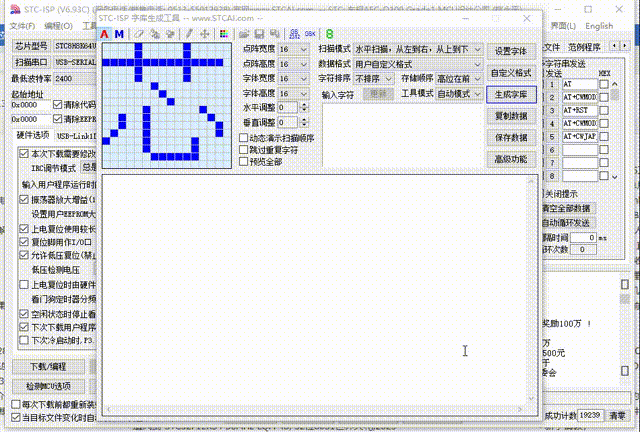
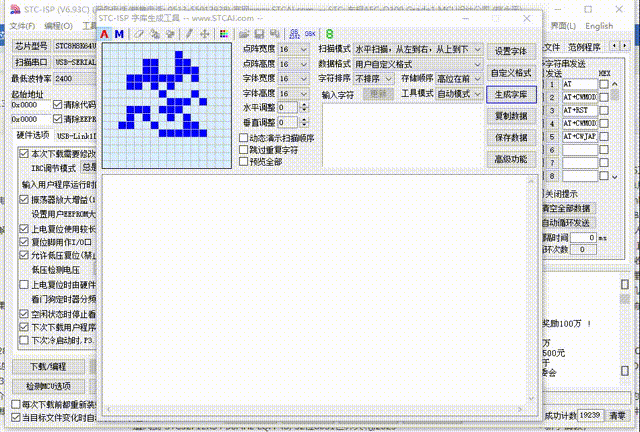
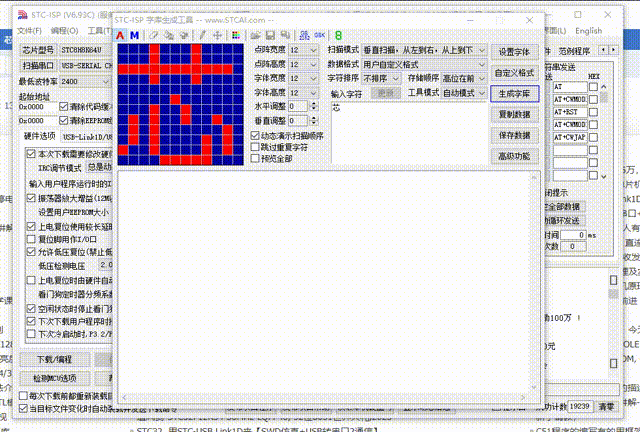
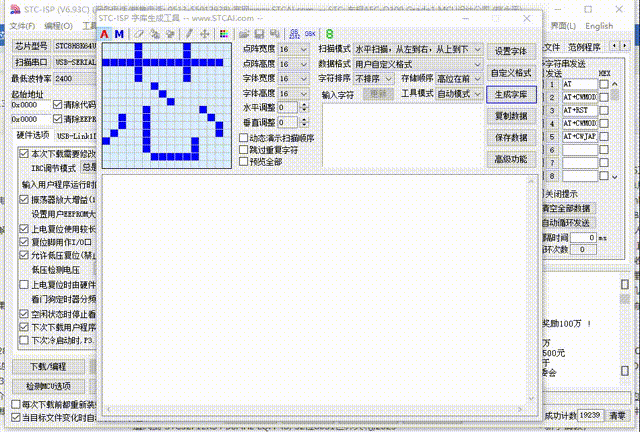
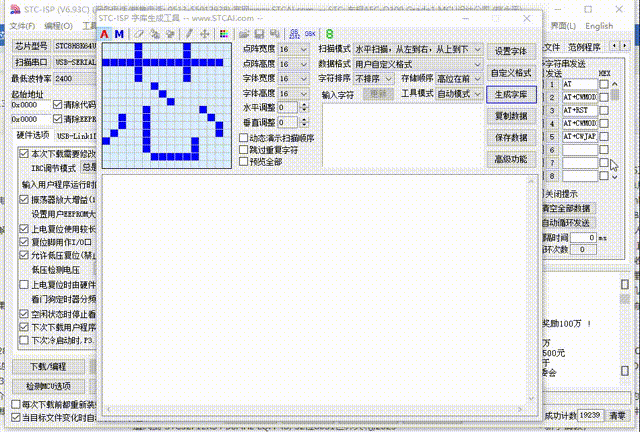

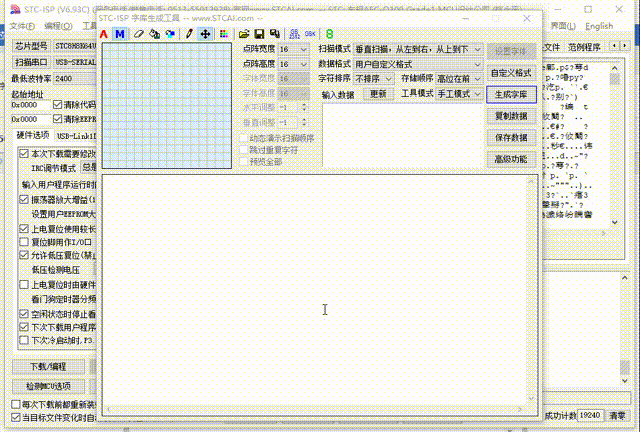
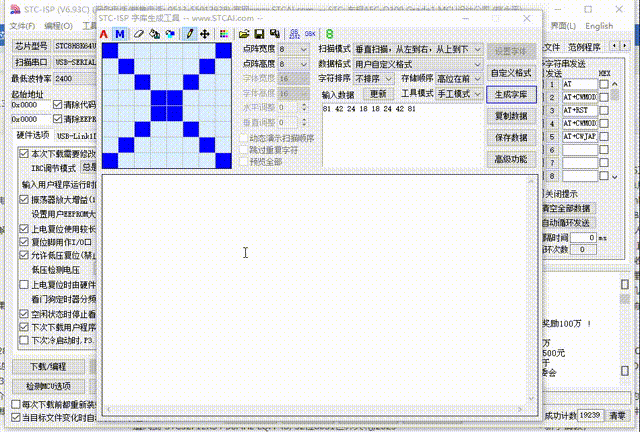
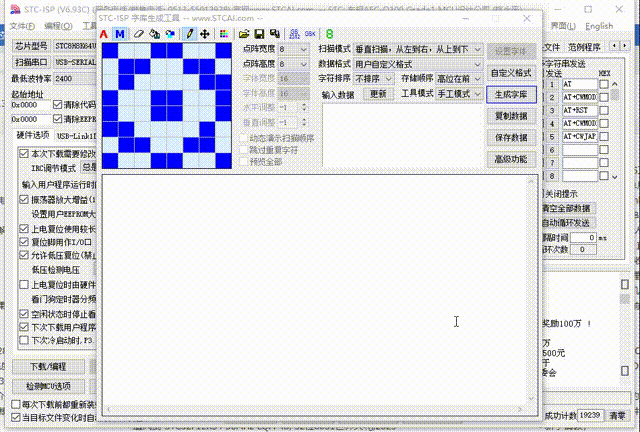
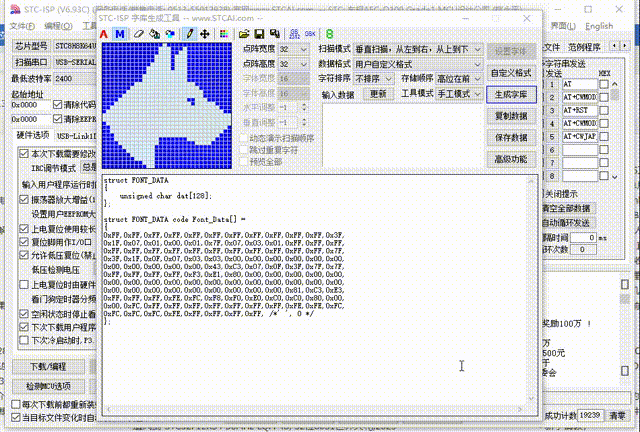
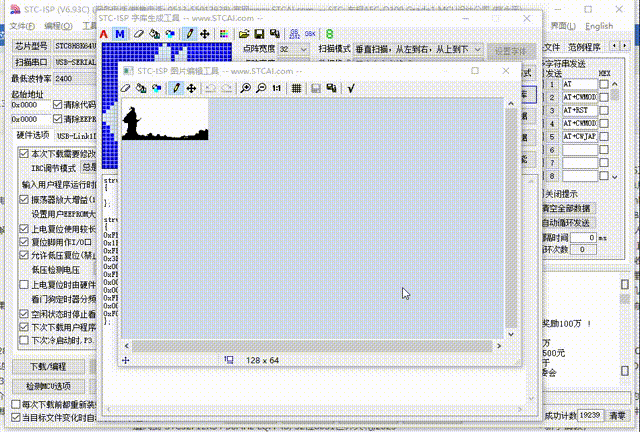
 我要赚赏金
我要赚赏金

